啟動和停止 Cloud Volumes ONTAP 系統
 建議變更
建議變更


您可以從Cloud Volumes ONTAP BlueXP停止並開始執行功能、以管理雲端運算成本。
排程 Cloud Volumes ONTAP 自動關閉功能
您可能想要在 Cloud Volumes ONTAP 特定時間間隔內關閉此功能、以降低運算成本。您可以將BlueXP設定為自動關機、然後在特定時間重新啟動系統、而非手動執行此動作。
-
當您排程自動關閉Cloud Volumes ONTAP 您的作業系統時、如果正在進行作用中的資料傳輸、則BlueXP會將關機時間延後。
在傳輸完成後、BlueXP會關閉系統。
-
此工作會排程 HA 配對中兩個節點的自動關機。
-
透過Cloud Volumes ONTAP 排定的關機功能關閉功能時、不會建立開機和根磁碟的快照。
只有在執行手動關機時、才會自動建立快照、如下一節所述。
-
在 Canvas 頁面上、按兩下所需的工作環境。
-
在「總覽」索引標籤上、按一下「功能」面板、然後按一下 * 排程停機 * 旁的鉛筆圖示。
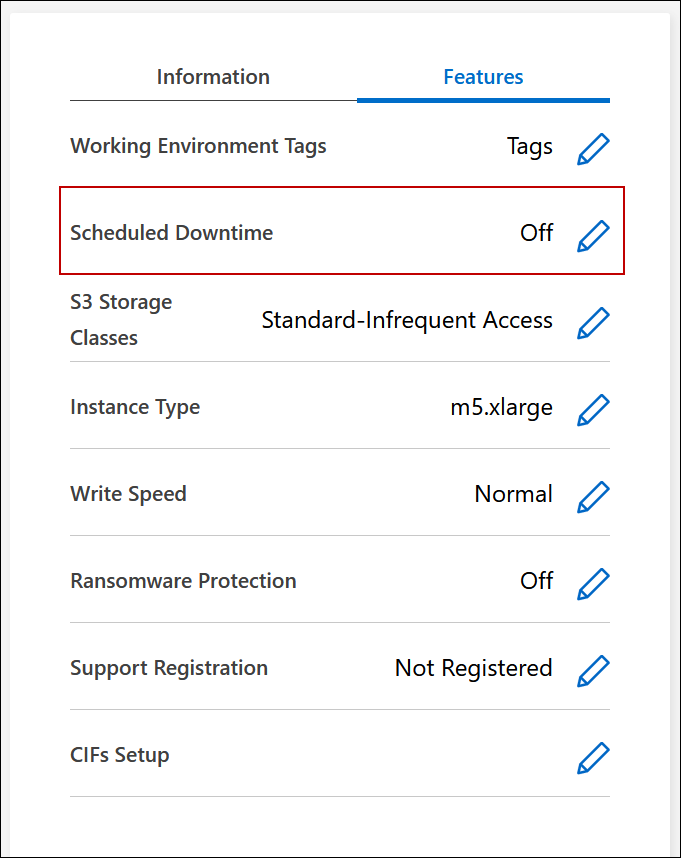
-
指定關機排程:
-
選擇您要每天、每個工作日、每個週末或三種選項的任意組合來關閉系統。
-
指定您要關閉系統的時間、以及關閉系統的時間長度。
-
範例 *
下圖顯示一個排程、指示 BlueXP 每週六下午 20 : 00 關閉系統(下午 8 : 00 ) 12 小時。每週一上午12:00、BlueXP會重新啟動系統
-
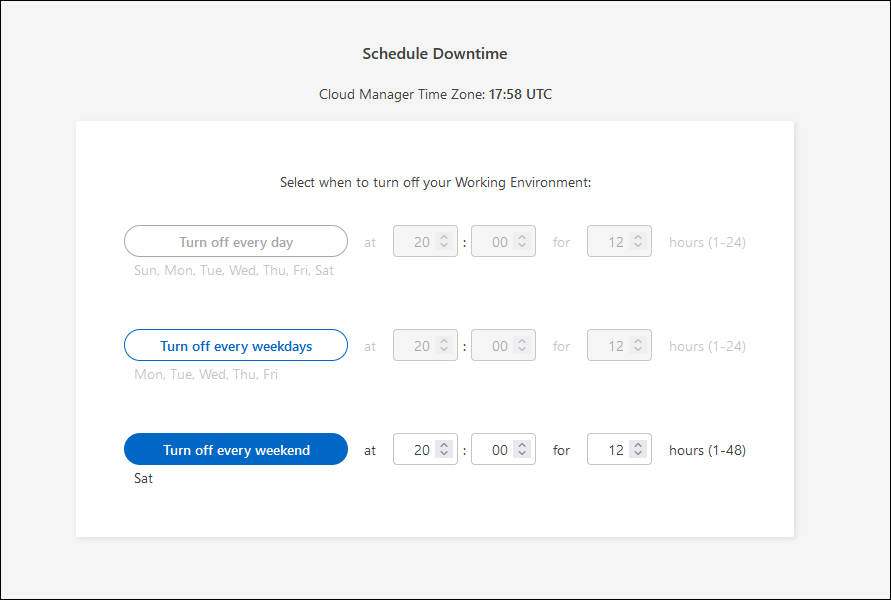
-
-
按一下「 * 儲存 * 」。
BlueXP會儲存排程。「功能」面板下方的對應排程停機項目會顯示為「開啟」。
停止 Cloud Volumes ONTAP
停止 Cloud Volumes ONTAP 使用功能可節省運算成本、並建立根磁碟和開機磁碟的快照、有助於疑難排解。

|
為降低成本、BlueXP會定期刪除較舊的根磁碟和開機磁碟快照。根磁碟和開機磁碟只會保留兩個最新的快照。 |
當您停止HA配對時、BlueXP會關閉兩個節點。
-
在工作環境中、按一下 * 關閉 * 圖示。

-
保留建立快照的選項、因為快照可以啟用系統還原。
-
按一下 * 關閉 * 。
停止系統可能需要幾分鐘的時間。您可以稍後從工作環境頁面重新啟動系統。
快照會在重新開機時自動建立。


